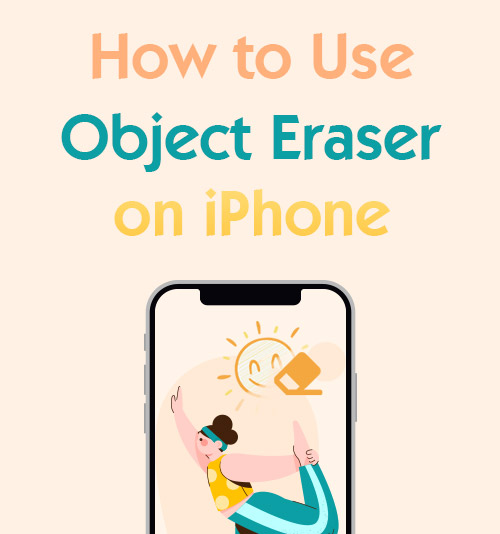
Если вы энтузиаст фотосъемки, что последнее вы не смогли бы вынести? Должно быть, ваш почти идеальный загроможден нежелательными предметами или людьми. Вы должны найти решение для удаления нежелательных объектов с фотографий.
Вас беспокоит, что у вас нет времени на поиск полезного инструмент для удаления объектов или вы имеете малейшее представление о том, что лучше всего подходит для стирания чего-либо?
На самом деле, быстрое развитие мобильных устройств позволило легко удалить то, что вам не нужно на изображении. Специально для ведущей технологической компании Apple она предоставляет встроенный в iPhone инструмент Object Eraser, который подходит для избавления от нежелательного объекта, который вы рисуете.
Сегодня мы предложим вам подробную инструкцию, как использовать объектный ластик на iPhone.
Более того, если вы хотите повысить уровень своего изображения или ищете другие инструменты для удаления объектов, мы также подбираем лучший онлайн-инструмент для удаления объектов на iPhone и 3 лучших приложения для удаления объектов для пользователей iOS.
Используйте Object Eraser на iPhone [Подробное руководство]
Инструмент Object Eraser позволяет вам избавиться от любых объектов или любых рисунков, которые вы делаете на изображении. На iPhone есть множество приложений, совместимых с инструментом «Ластик объектов», например «Фотографии», «Заметки», «Файлы» и другие. Таким образом, это очень удобно для пользователей iOS.
Я узнал, что не каждый может в полной мере использовать инструмент Object Eraser. В следующем разделе мы представим вам инструкцию по использованию Object Eraser.
Вот пошаговое руководство по использованию Object Eraser на iPhone.
- Запустите приложение «Фотографии» на iPhone. Затем выберите изображение, которое хотите отредактировать.
- Нажмите значок «Изменить» в правом верхнем углу приложения «Фотографии».
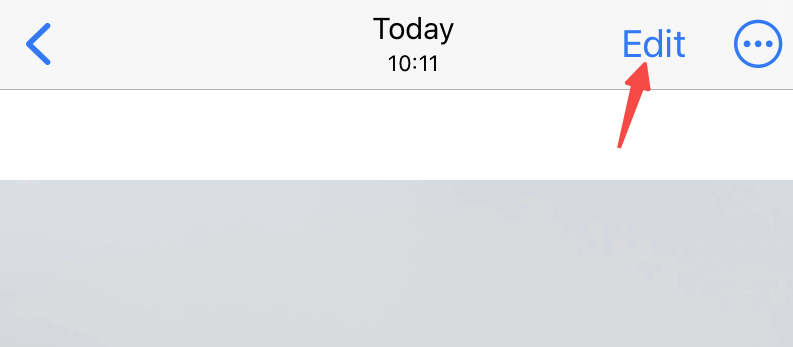
- Выберите значок, затем вы войдете в интерфейс разметки, где внизу есть несколько инструментов для ретуширования фотографий.
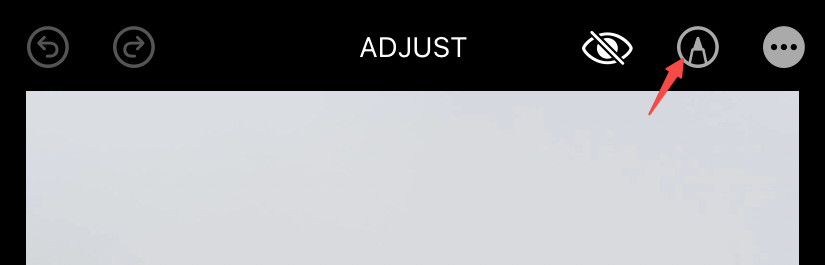
- Вы можете помечать изображения с помощью пера, маркера или карандаша. Чтобы удалить неправильные рисунки, которые вы только что сделали, коснитесь 4th инструмент, отмеченный значком ластика. Появится окно инструментов, содержащее Pixel Eraser и Object Eraser. Затем выберите ластик объектов.
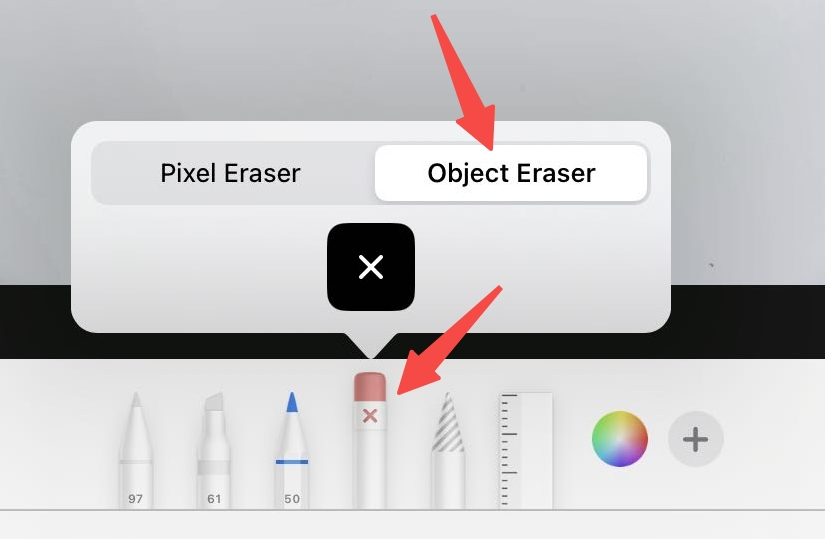
- Используйте ластик для объектов, чтобы закрасить область, которую нужно удалить.
- Нажмите «Готово». Новое изображение будет сохранено автоматически.
Лучший онлайн-инструмент для удаления объекта с фотографии
Часто приходят жалобы на то, почему инструмент Object Eraser снова не работает. Инструмент стирания объектов не может изменить мое изображение!
Если вы хотите что-то отредактировать на изображении, мы выбираем альтернативу инструменту стирания объектов — Amoyshare Remove Object from Photo Online. Это позволяет вам избавиться от чего-то на фотографии профессионально. Он не только может поддерживать несколько форматов изображений, но и не имеет ограничений по платформе. У вас есть доступ к инструменту для быстрого удаления водяных знаков, текста, логотипов и многого другого с фотографий на iPhone, Android, ПК и Mac.
Что самое привлекательное для пользователей, так это то, что он на 100% бесплатный.
Кроме того, Амойшер Онлайн объект Стеретьr свободен от рекламы или всплывающих окон в процессе стирания объектов. Он также может похвастаться качеством звука на выходе.
Amoyshare Free Object Remover Online обязательно подарит вам легкое и быстрое удаление объектов. Существуют инструкции по устранению нежелательного объекта с изображения с помощью Amoyshare Online Object Remover.
- Запуститьe Amoyshare Онлайн-удаление объектов веб-сайт, затем загрузите изображение.
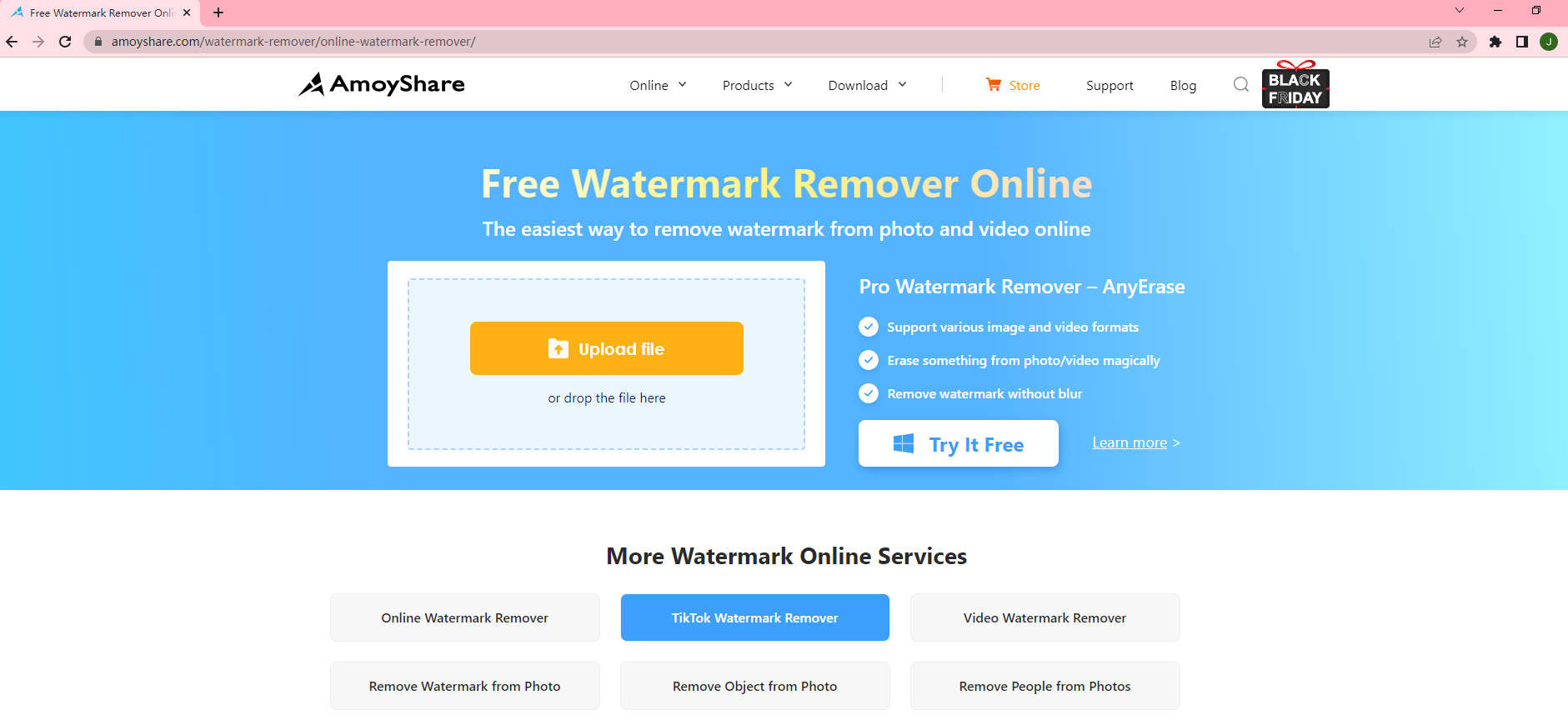
- Выделите ненужный объект на картинке с помощью инструмента «Прямоугольник». Затем нажмите кнопку «Стереть». Всего за секунду объект будет удален.
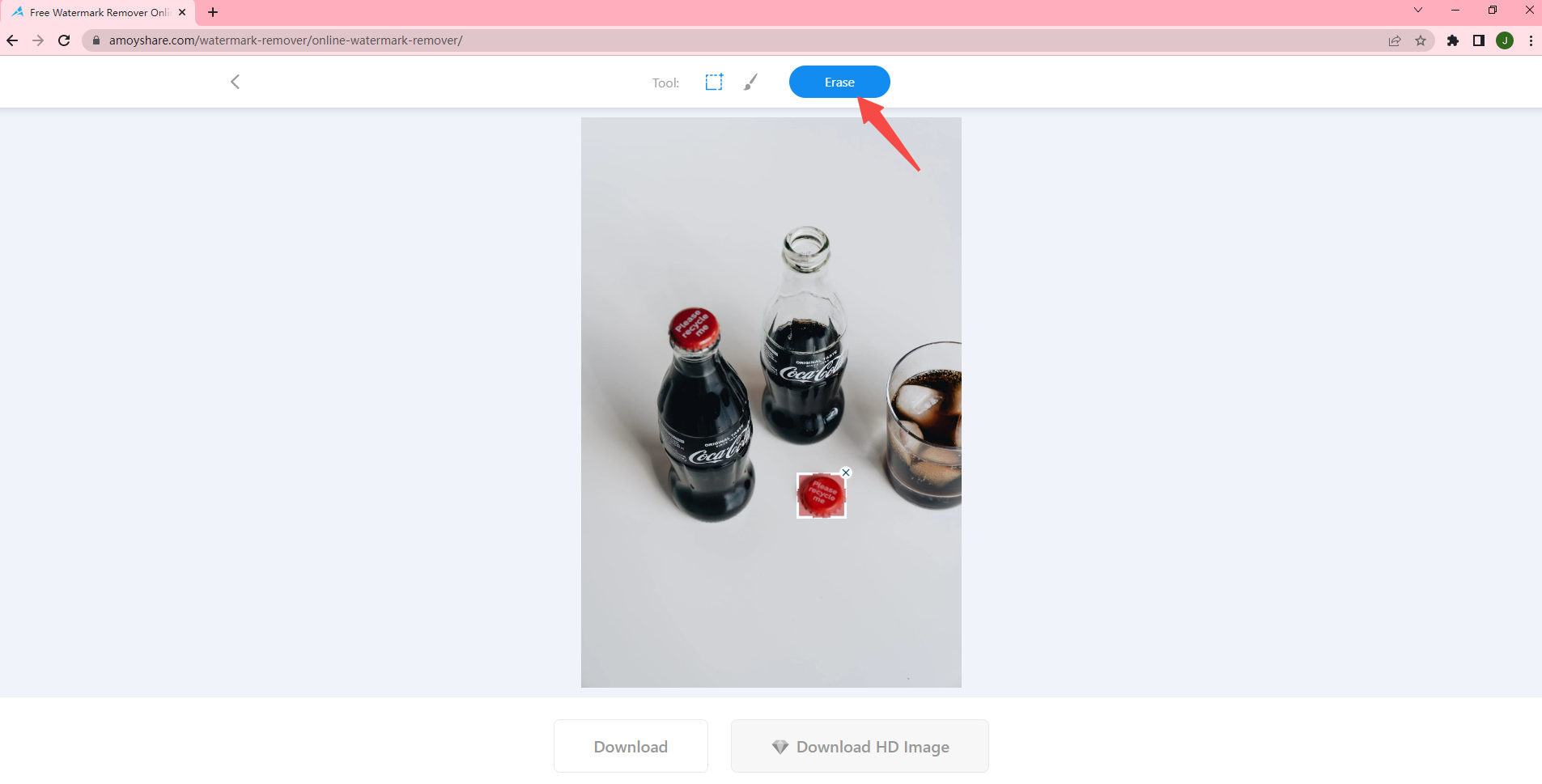
- Нажмите кнопку «Скачать», чтобы сохранить результат.
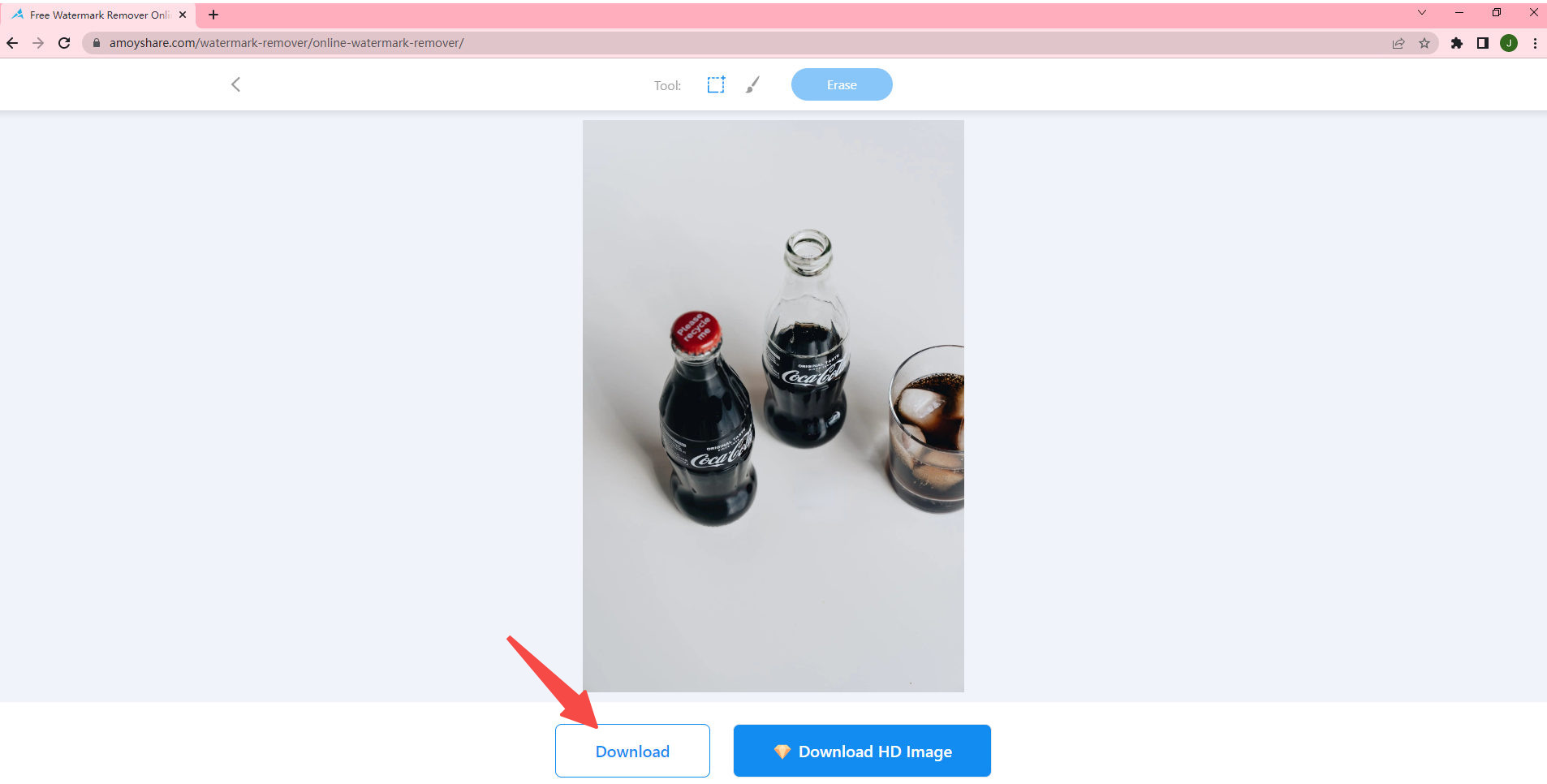
3 бесплатных приложения для удаления ненужных объектов с фотографии на iPhone
Благодаря большому спросу и гигантскому развитию технологий, появилось множество приложений для удаления нежелательных объектов с фотографий.
Тем не менее, люди часто устанавливают некоторые приложения, которые не подходят для того, что было объявлено. Из-за этого мы должны удалить эти неподходящие приложения, которые будут тратить огромное количество времени и энергии на вещи, которые не работают.
Поэтому мы подготовили 3 доступных приложения для удаления объектов, чтобы помочь вам. Все они умеют стирать что-то с изображения на iPhone без потери исходного качества фотографии.
Без дальнейших церемоний, давайте просто углубимся в это.
Snapseed
На фоне появления большого количества приложений для удаления объектов, Snapseed еще может выделиться. Это одно из самых обновленных приложений для редактирования изображений, которое содержит множество мощных функций ретуширования изображений. Snapseed позволяет вам использовать инструмент «Исцеление», чтобы быстро и точно избавиться от того, что вам не нужно на изображении, даже от небольших объектов, таких как пятна или дефекты. Кроме того, он совместим с iOS и Android.
Snapseed чрезвычайно прост в использовании, так что новичок может без проблем ретушировать свои фотографии.
Хотите знать, как удалить объект с изображения с помощью Snapseed? Продолжай читать! Для начала скачайте Snapseed отсюда.
- Запустите приложение Snapseed, затем импортируйте фото.
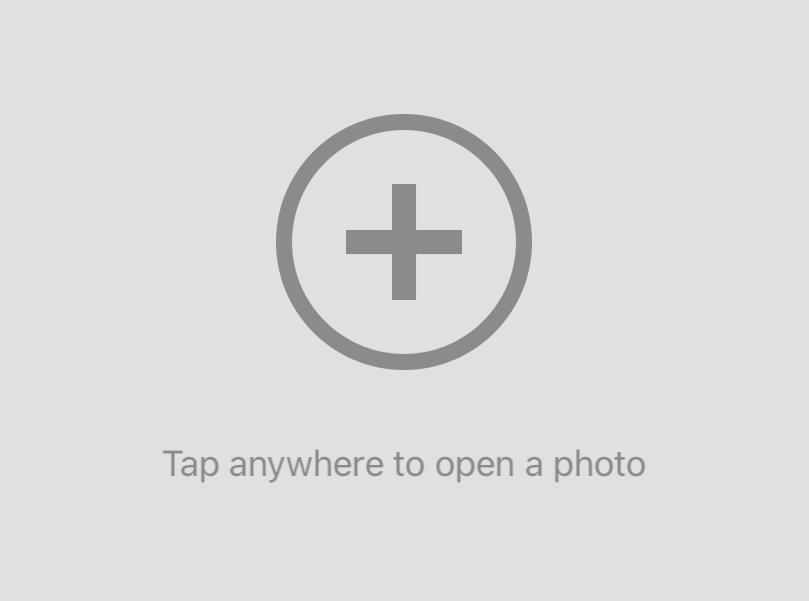
- Перейдите в «Инструменты», затем выберите функцию «Исцеление».
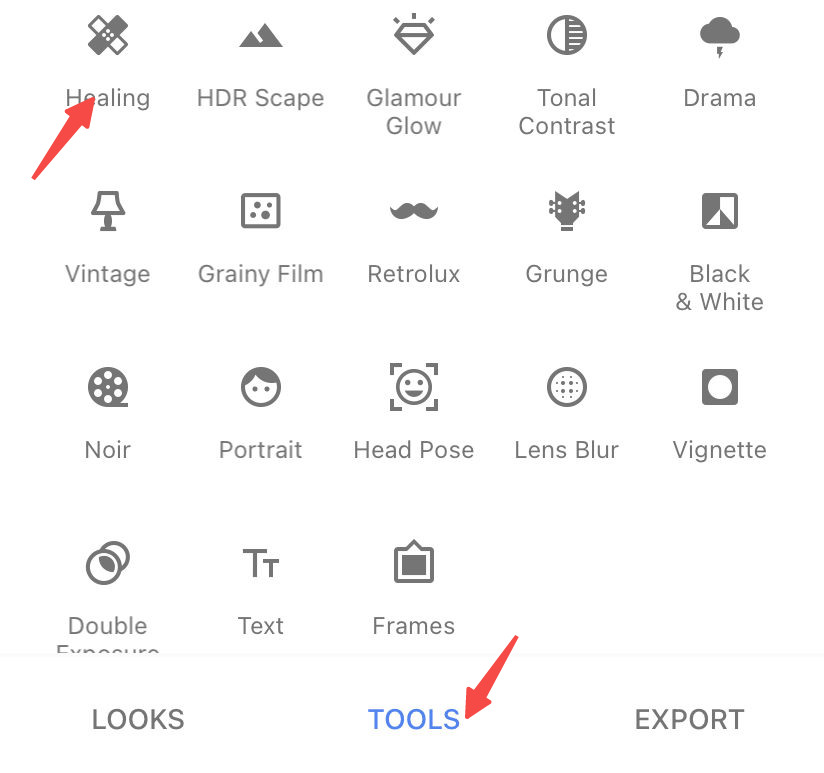
- Используйте инструмент, чтобы закрасить объект, который вы хотите удалить. Мгновенно ненужный объект стирается. Затем нажмите значок «√».
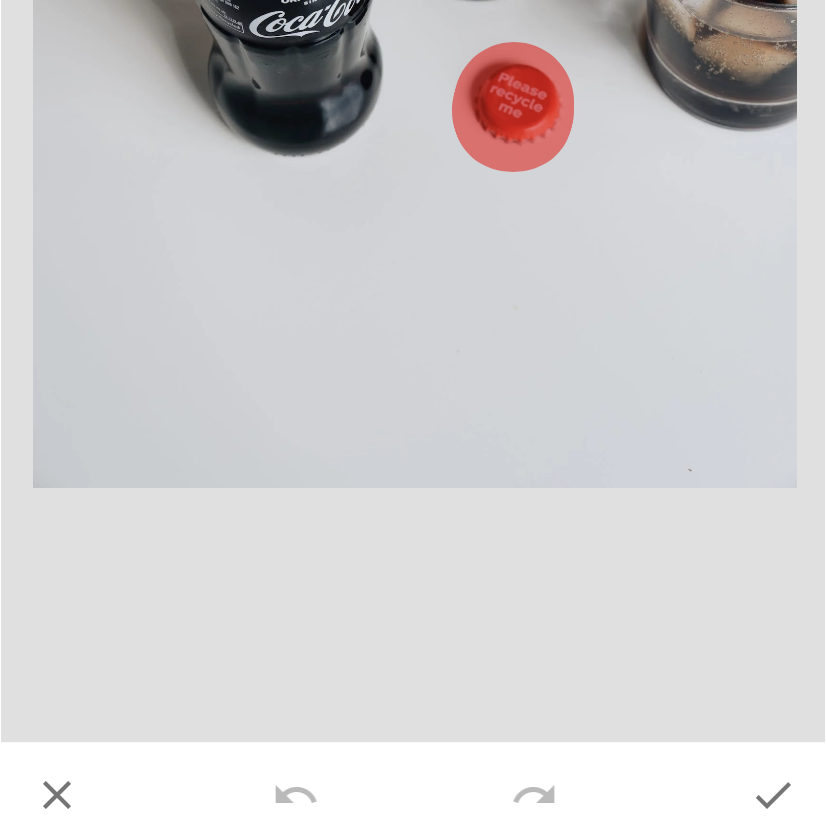
- Нажмите значок «ЭКСПОРТ», чтобы загрузить новое изображение.
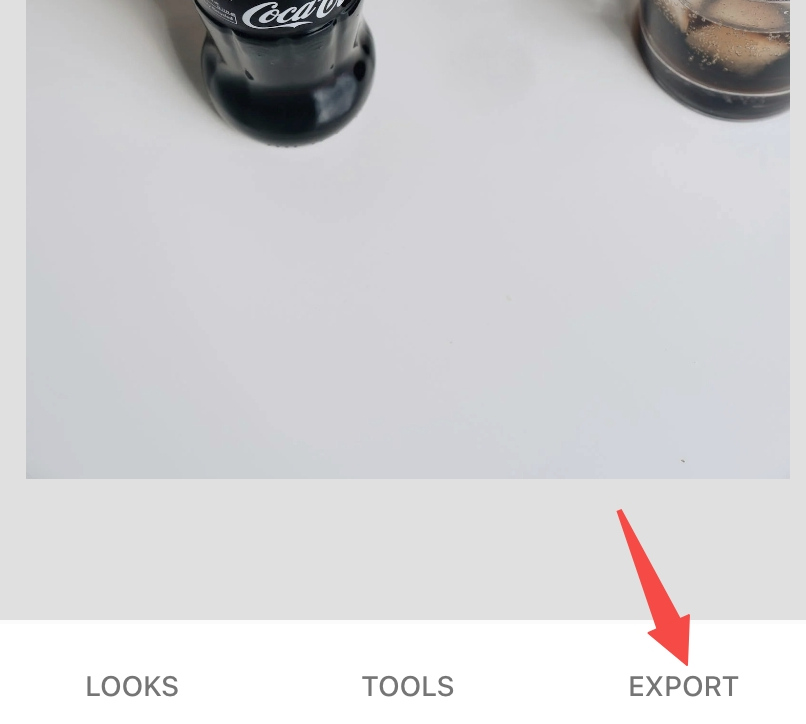
Pixlr
Pixlr пользуется репутацией универсального приложения для редактирования фотографий. Он предлагает отличное место для разработки творческой работы и повышения уровня изображения. Например, когда речь идет об удалении нежелательного объекта с изображения с помощью Pixlr, он использует ИИ, чтобы удалить что-то с фотографии и гарантировать качество звука, точно манипулируя деталями на сложных фотографиях.
Проще говоря, Pixlr заслуживает вашей попытки!
Ниже приведены шаги по удалению объекта с фотографии с помощью Pixlr. Вы можете скачать приложение Pixlr отсюда.
- Откройте Pixlr, чтобы импортировать изображение.
- Перейдите к значку камеры, затем выберите функцию «Исцеление».
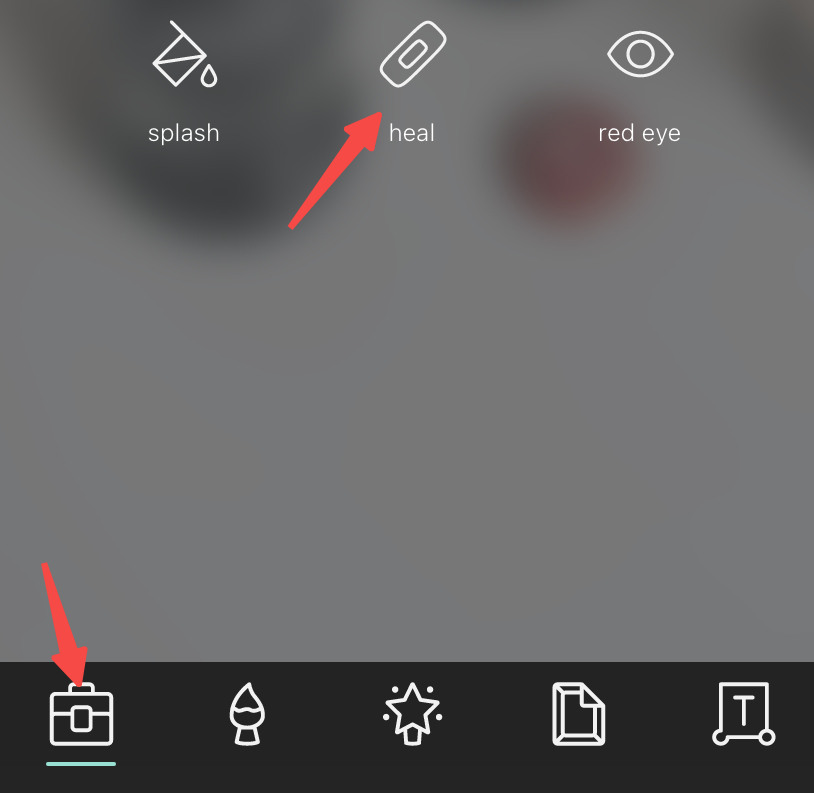
- Выберите инструмент «Точка», чтобы закрасить объект, который вы хотите удалить.
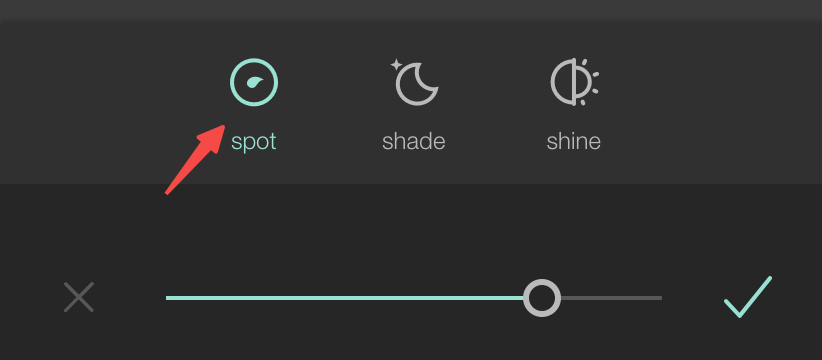
- Нажмите «Готово» в правом верхнем углу. Результат будет автоматически сохранен на мобильном телефоне.
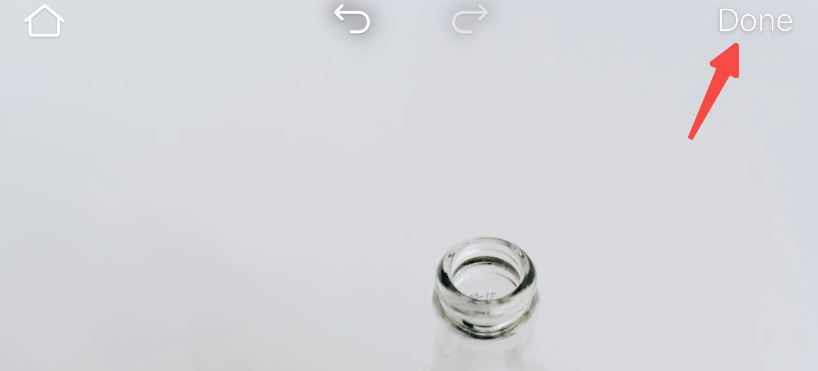
Удалить объекты
Удалить объекты это отличное приложение, которое может похвастаться потрясающим эффектом, когда вы удаляете все, что хотите удалить с фотографии. Он предоставляет вам функцию Eraser и Lasso на базе AI, позволяющую легко стирать объекты на изображении. Более того, люди могут увеличивать и уменьшать масштаб, чтобы обнаружить сложные детали изображения. Он также поддерживает основные форматы изображений, такие как PNG, JPEG. Remove Objects — лучший вариант для новичков благодаря удобному интерфейсу.
Не стесняйтесь использовать Удалить объекты, следуя приведенному ниже руководству! Установите Удалить объекты на свой мобильный.
- Откройте «Удалить объекты» и выберите фотографию, которую хотите отредактировать.
- Вы можете просмотреть 4 инструмента внизу. Затем используйте инструмент «Стереть» или «Лассо», чтобы нарисовать ненужный объект на фотографии. В течение нескольких секунд нежелательный объект будет удален автоматически.
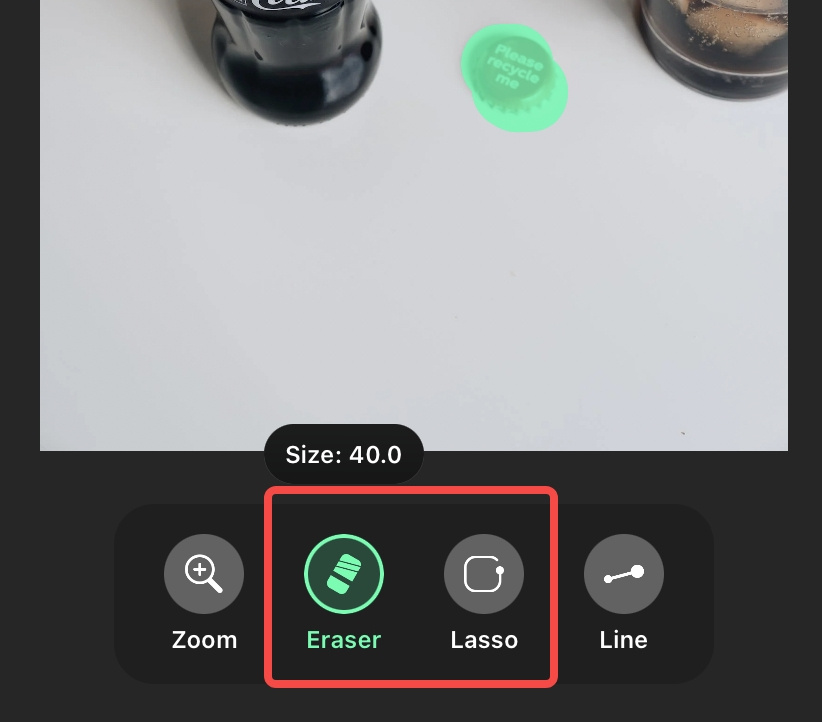
- Нажмите значок «Сохранить», чтобы экспортировать результат.
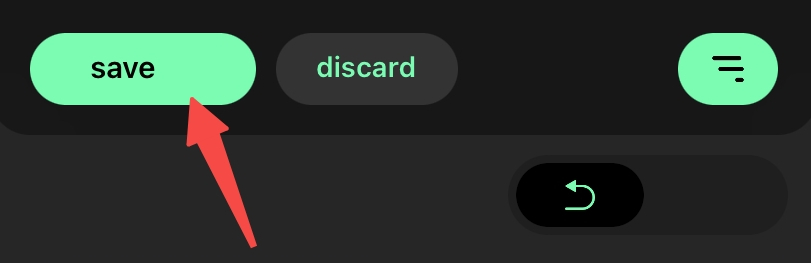
Заключение
У вас было четкое представление о том, как использовать Object Eraser на iPhone?
Если вы стремитесь к легкому и быстрому удалению объектов или когда вам требуется невероятный эффект удаления, Amoyshare Онлайн ластик объектов всегда ваш лучший вариант. Кроме того, Snapseed, Pixlr и Remove Objects призваны помочь людям удалить что-либо с изображения простым, но профессиональным способом.
Ожидайте, что вы дадите им шанс!
Часто задаваемые вопросы
Как удалить что-то с картинки на Айфоне бесплатно?
1. К Amoyshare Онлайн средство для удаления объектов веб-сайт, а затем импортировать изображение.2. Выделите ненужный объект на картинке с помощью инструмента «Прямоугольник». 3. Затем нажмите кнопку «Стереть». Всего за секунду объект будет удален.4. Нажмите кнопку «Загрузить», чтобы сохранить результат.
Какой лучший инструмент для удаления объектов с фотографий?
Amoyshare Remove Object from Photo — лучший онлайн-инструмент для удаления объекта с фотографии. Вы можете следовать нашему подробному руководству, чтобы поэкспериментировать с ним!